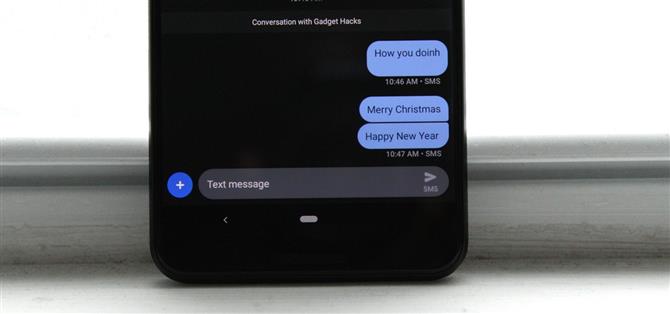В последнее время приложение «Сообщения Google» стало важной вехой в экосистеме Android. Это потому, что на данный момент это единственное приложение для отправки текстовых сообщений, которое поддерживает RCS Universal Profile для разговоров в стиле iMessage. Более того, Google просто предоставил ему весьма востребованную функцию: темный режим.
Поскольку многие телефоны используют OLED-дисплеи, темный режим может сэкономить заряд батареи, поскольку эти экраны потребляют меньше энергии при отображении темных цветов, поскольку каждый пиксель излучает меньше света. Похоже, Google никогда не даст нам настоящую общесистемную черную тему. Тем не менее, следующая лучшая вещь — это добавление этой функции к отдельным приложениям, и из-за ее высокой загрузки одним из наиболее важных приложений, включающих эту функцию, являются «Сообщения» (бывшие «Сообщения Android»).
Шаг 1. Обновление (или установка) сообщений
Если ваш телефон не поставляется с предустановленным приложением «Сообщения Google», вам необходимо установить его из Play Store. Даже если ваш телефон поставляется с сообщениями, убедитесь, что он в курсе. Приложение бесплатное и является одним из лучших приложений для текстовых сообщений, так как оно одно из немногих, которое поддерживает обмен сообщениями RCS.
- Ссылка Play Store: сообщения Android (бесплатно)

Шаг 2: Включить темный режим
Теперь включить темный режим будет очень просто. Откройте приложение и выберите три вертикальные точки в правом верхнем углу. Выберите опцию «Включить темный режим», и цвета перевернутся, текст станет белым, а фон станет темно-серым, что идеально подходит для вашей OLED-панели.



Сообщения — не единственное приложение Google, которое недавно получило обработку в темном режиме. Другие, такие как приложение «Телефон» и «Контакты», теперь также имеют темный режим, поэтому следите за будущими руководствами по темному режиму.